Мало того, что режим Safari Reader упрощает чтение на глазах, увеличивая размер шрифта и удобочитаемость текста, найденного на странице, но также может превратить немобильную версию веб-сайта в полностью переносимую мобильную версию, предлагая значительные улучшения для опыт чтения в Интернете в iOS.
Safari Reader — отличная функция, доступная на iPhone и iPad, этот учебник покажет вам, как его использовать.
Как войти в режим чтения Safari в iOS
Функция Reader в Safari проста в использовании, хотя, как и многие другие вещи в современных воплощениях iOS, это не обязательно самая очевидная вещь в мире:
- Откройте Safari и перейдите на любую веб-страницу, как обычно, эта страница будет работать в качестве подходящего примера, просто убедитесь, что различные кнопки навигации и элементы видны, чтобы иметь доступ к кнопке Reader
- Нажмите на маленькую четырехстрочную кнопку в верхнем левом углу (лучше всего визуализируйте, как показано ниже), чтобы войти в режим чтения Safari
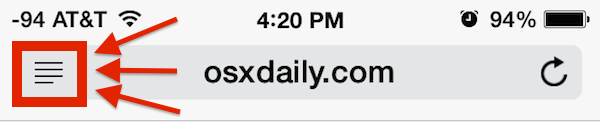
Режим Reader принимает сразу же, применяя его собственную интеллектуальную таблицу стилей к любой веб-странице, активную, отсекая большинство вещей, чтобы сосредоточиться прежде всего на текстах и изображениях в статье. Как правило, Reader работает лучше всего на страницах статей, а не на домашних страницах веб-сайтов.
Вот пример использования функции Safari для чтения на веб-странице, которая полностью не оптимизирована для использования в мобильных приложениях на экране iPhone. Обратите внимание, что размер шрифта до этого очень маленький и сложный для чтения, тогда как шрифт и изображение становится основным направлением, причем размер текста резко возрастает, и сама веб-страница становится более сосредоточенной вокруг статьи (и вкусного вида пищи):
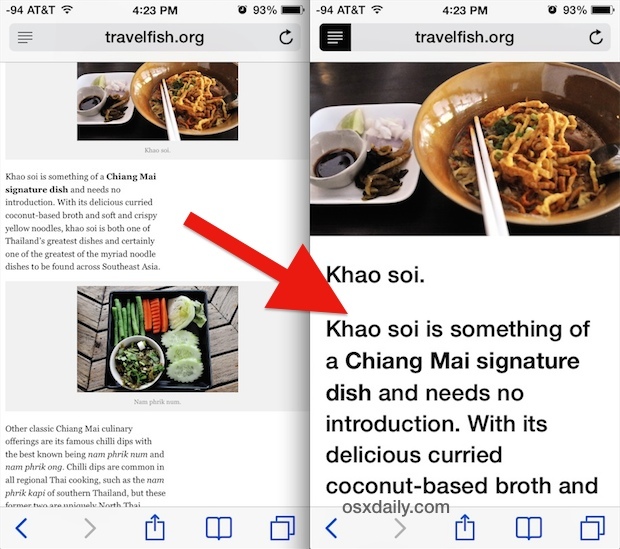
Говоря о тексте страницы, если вы хотите увеличить размер текста веб-страниц, отображаемых в режиме чтения Safari, вам нужно обратиться к более широкому набору параметров iOS для настройки размера шрифта. Кроме того, обратите внимание, что на шрифт Reader влияет выделение живого текста в iOS, поэтому, если вы используете эту функцию, вы увидите также выделенные жирным шрифтом шрифты, выделенные в Reader. Это недавнее изменение, появившееся в iOS 7, поскольку прошлые версии iOS позволили пользователям вручную отрегулировать размер шрифта с помощью самой функции Reader без необходимости делать другие корректировки юзабилити, хорошая функция, которая, мы надеемся, вернется к будущим версиям Safari и предстоящие версии функции Reader, возможно, в iOS 8 или иначе.
Функция Reader работает даже на сайтах с оптимизированной мобильностью (например, OSXDaily.com), хотя разница гораздо менее очевидна, так как хорошо оптимизированный мобильный опыт будет в любом случае подчеркивать текст и изображения веб-страницы. Вот как это может выглядеть:
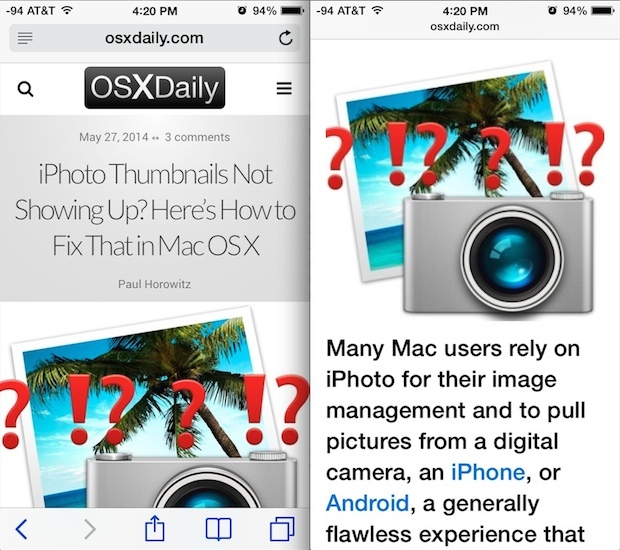
Конечно, еще одним потенциальным преимуществом использования режима Safari Reader является то, что он также избавит от лишнего содержимого страницы, добавив к упрощенному восприятию мобильного чтения, поскольку функция удаляет стилизующие, несвязанные изображения, пользовательские шрифты, объявления, кнопки совместного доступа и многое другое, что в противном случае может просто отвлекать от веб-страницы. Эти изменения могут сделать Reader особенно приятной функцией, если вы просто хотите сосредоточиться на статье и хотите смягчить некоторые окружающие вещи в Интернете. Эти последние побочные эффекты также могут быть тем, что делает его наиболее пригодным для использования на чем-то вроде iPad (или даже Mac, где эта функция существует), но, как правило, опыт лучше всего подходит для небольших экранированных устройств, таких как iPhone и iPod touch.










